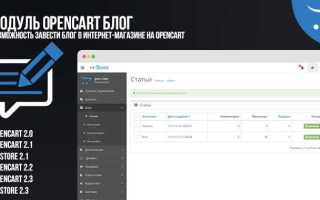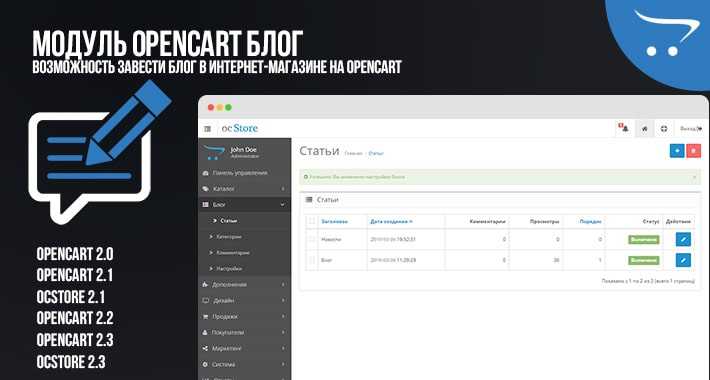
Установка модуля в OpenCart через файловый менеджер – это эффективный способ добавить функциональность в интернет-магазин без необходимости использовать административную панель. Этот метод подходит для пользователей, которым нужно установить модуль вручную, загрузив файлы через FTP-клиент или файловый менеджер хостинга. Важно правильно подготовить файлы и убедиться, что структура директорий модуля соответствует требованиям системы.
Перед началом установки убедитесь, что у вас есть доступ к файловому менеджеру хостинга и FTP-клиенту. Модуль должен быть загружен в корневую папку вашего магазина OpenCart, а также установлены все необходимые файлы в соответствующие директории. Путь к папкам зависит от конкретного модуля, поэтому всегда проверяйте инструкцию, предоставленную разработчиком.
Шаг 1: Подготовьте архив с модулем, скачанный с официального сайта или от стороннего разработчика. Распакуйте его и убедитесь, что структура каталогов модуля верна. Обычно, файлы модуля включают папки catalog, admin, system и другие. Эти папки должны быть загружены в соответствующие директории вашего магазина.
Шаг 2: Используя файловый менеджер на хостинге или FTP-клиент, загрузите содержимое архива в корневую папку OpenCart. Важно следить, чтобы не перезаписать важные файлы, которые могут быть уже в системе, поэтому лучше проверять наличие и версии файлов перед загрузкой.
Шаг 3: После загрузки файлов модуля зайдите в административную панель OpenCart. Перейдите в раздел Extensions и выберите Extension Installer. Нажмите кнопку для установки модуля, если он требует активации через интерфейс. Если модули не активируются автоматически, вам нужно будет выполнить дополнительные шаги через настройки модуля в панели администратора.
Не забывайте проверять совместимость модуля с версией OpenCart, на которой работает ваш магазин. Если возникнут проблемы, стоит проверить журналы ошибок и уточнить детали у разработчика модуля или на форумах OpenCart.
Подготовка файлов для загрузки на сервер
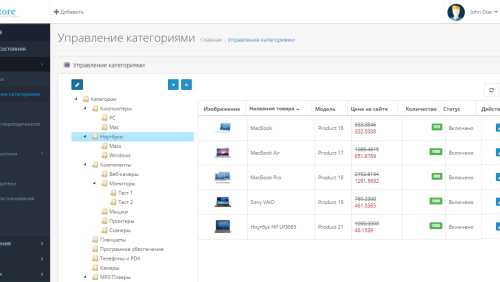
Перед загрузкой файлов OpenCart на сервер необходимо выполнить несколько шагов для корректной установки и функционирования системы. Ниже приведены рекомендации для подготовки файлов.
- Загрузка архивов: Скачайте последнюю стабильную версию OpenCart с официального сайта. Убедитесь, что архив содержит все необходимые файлы, включая папки «admin», «catalog», «system» и другие.
- Проверка файлов: После распаковки архива на локальном компьютере проверьте, чтобы в папке с файлами не было лишних или поврежденных данных. Это можно сделать с помощью утилит для проверки целостности архивов.
- Удаление ненужных файлов: Удалите файлы README, лицензии и примеры, если они не требуются в процессе установки. Эти файлы могут быть полезны для ознакомления, но не нужны на сервере.
- Перемещение файлов в структуру сайта: Разместите файлы OpenCart на сервере, в корневой каталог сайта. Убедитесь, что директории и файлы имеют правильные права доступа, чтобы избежать ошибок при работе с системой.
- Права на папки: Убедитесь, что папки «image», «system/storage», «config» и другие имеют соответствующие права на запись (chmod 755 или 777, в зависимости от конфигурации сервера).
- Проверка PHP-версии: Перед установкой проверьте, что версия PHP на сервере соответствует требованиям OpenCart. Для корректной работы рекомендуется использовать версии PHP 7.4 или выше.
- Установка необходимых расширений: Убедитесь, что на сервере установлены все требуемые расширения PHP, такие как cURL, GD, ZIP и другие, чтобы избежать проблем с функциональностью системы.
- Резервное копирование: Если вы обновляете существующую установку OpenCart, сделайте резервную копию всех файлов и базы данных, чтобы можно было восстановить систему в случае ошибок.
После завершения подготовки файлов можно переходить к следующему этапу – загрузке их на сервер через файловый менеджер.
Загрузка модуля через файловый менеджер хостинга
Для загрузки модуля OpenCart через файловый менеджер хостинга выполните следующие шаги:
1. Подключитесь к файловому менеджеру. Войдите в панель управления хостингом и откройте файловый менеджер. Обычно доступ к файловому менеджеру можно найти в разделе «Файлы» или «Управление файлами» панели управления.
2. Перейдите в папку сайта. Найдите корневую директорию вашего сайта. Это обычно папка public_html или www, в зависимости от настроек хостинга.
3. Загрузите файл модуля. Откройте папку, куда необходимо загрузить модуль, и нажмите на кнопку «Загрузить». Выберите архив с модулем на вашем компьютере. Обычно файлы модуля находятся в формате .zip или .tar.gz. Дождитесь завершения загрузки.
4. Распакуйте архив. После загрузки архива откройте его с помощью файлового менеджера. Для этого выберите архив и нажмите на кнопку «Распаковать». Файлы модуля будут извлечены в текущую папку.
5. Переместите файлы в нужную директорию. Если файлы модуля были извлечены в подкаталог, переместите их в соответствующие папки OpenCart. Обычно это каталоги, такие как admin, catalog и system.
6. Проверьте загрузку. Убедитесь, что все файлы модуля правильно извлечены и находятся в нужных папках. Проверьте наличие файлов в директориях «admin», «catalog» и «system», которые являются основными для большинства модулей.
7. Завершите установку через админ-панель. После загрузки и распаковки модуля, войдите в административную панель OpenCart, перейдите в раздел «Модули» и активируйте загруженный модуль. Следуйте инструкциям для завершения установки.
Распаковка архива модуля в нужную директорию
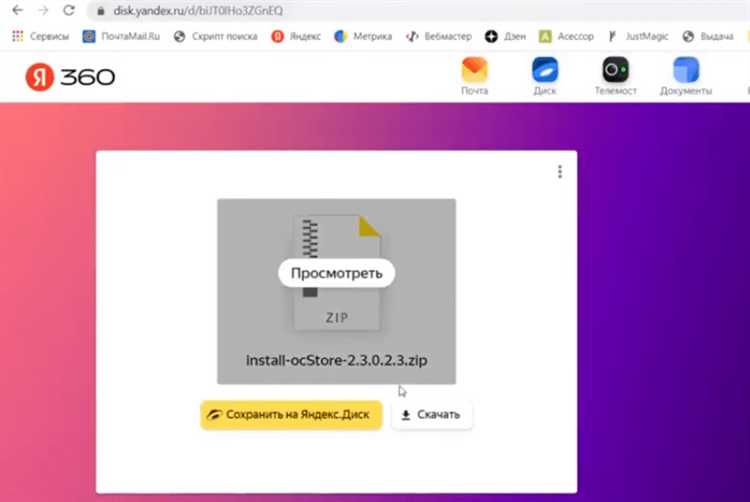
После загрузки архива модуля OpenCart в файловый менеджер, следующим шагом будет его распаковка в соответствующую директорию. Для этого необходимо выполнить несколько простых действий, чтобы модуль был корректно установлен и доступен в админ-панели.
Откройте файловый менеджер и перейдите в корневую папку установки OpenCart, где расположены директории catalog, admin и system. Важно точно определить место для распаковки: модули обычно содержат файлы, которые должны попасть в папки catalog и admin, а также могут затронуть файлы системы.
Для распаковки архива выберите файл модуля и используйте функцию «Извлечь» или аналогичную в вашем файловом менеджере. В процессе извлечения архив должен быть распакован в соответствующие папки:
- Файлы, относящиеся к интерфейсу магазина, должны попасть в catalog/controller/, catalog/view/theme/ и другие папки, связанные с отображением магазина.
- Файлы, связанные с админ-панелью, извлекаются в admin/controller/, admin/view/template/, admin/language/.
- Если модуль включает системные компоненты, они будут размещены в папке system/.
Проверьте, что после распаковки структура каталогов модуля совпадает с ожидаемой. Избегайте размещения файлов в лишние папки, так как это может нарушить работу модуля или привести к ошибкам при его активации.
Если архив содержит файлы с одинаковыми именами, файловый менеджер предложит заменить их. Внимательно следите за этим процессом, чтобы не перезаписать важные файлы ядра OpenCart.
Настройка прав доступа к файлам модуля
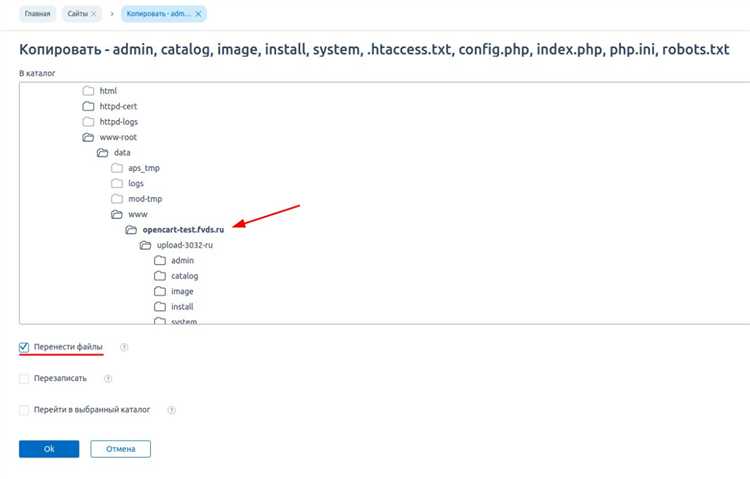
После загрузки файлов модуля OpenCart через файловый менеджер, необходимо настроить права доступа к этим файлам, чтобы система могла корректно их использовать. Правильные права доступа обеспечивают безопасность и стабильную работу модуля, предотвращая несанкционированные изменения файлов.
Для корректной работы модуля необходимо установить следующие права на файлы и каталоги:
- Папки модуля должны иметь права 755.
- Файлы модуля должны иметь права 644.
Эти настройки гарантируют, что файлы могут быть прочитаны и изменены сервером, но не позволят выполнять их изменения сторонним пользователям, что повышает безопасность.
Если после установки модуля возникнут проблемы с его работой, проверьте права доступа к файлам в следующих папках:
catalog/controller/— контроллеры модуля;catalog/model/— модели модуля;catalog/view/theme/— шаблоны модуля;system/storage/— папка для хранения данных модуля.
Для изменения прав доступа используйте файловый менеджер, предоставляемый хостингом, или командную строку, если доступ к серверу осуществляется через SSH. Пример команд для Linux:
- Для установки прав на папку:
chmod 755 /путь/к/папке - Для установки прав на файл:
chmod 644 /путь/к/файлу
Также важно убедиться, что права доступа для владельца и группы соответствуют требованиям. Например, если на сервере используется веб-сервер Apache, владельцем файлов должен быть пользователь, под которым работает Apache, обычно это www-data. Для этого можно использовать команду:
chown -R www-data:www-data /путь/к/директории
Регулярно проверяйте права доступа после обновлений модуля, так как они могут изменяться, что приведет к сбоям в его работе. Установка правильных прав доступа поможет обеспечить не только безопасность, но и стабильность функционирования модуля в будущем.
Активизация модуля в админ-панели OpenCart

После того как модуль был успешно установлен через файловый менеджер, необходимо активировать его в админ-панели OpenCart для использования. Для этого выполните следующие шаги:
1. Войдите в админ-панель OpenCart, используя свои учетные данные. Перейдите в раздел Модули в главном меню.
2. В меню модуля выберите Установленные модули. Здесь будет отображаться список всех установленных модулей, включая только что добавленный.
3. Найдите модуль, который вы хотите активировать, и нажмите на кнопку Редактировать рядом с ним.
4. В открывшейся странице редактирования модуля вы увидите несколько настроек. Наиболее важным шагом является установка флага в поле Статус. Убедитесь, что он установлен на Включено. Это обеспечит активацию модуля.
5. После активации модуля настройте его параметры в соответствии с вашими требованиями. Модули могут включать дополнительные настройки, такие как методы доставки, способы оплаты или дополнительные функции для вашего интернет-магазина.
6. Когда все параметры настроены, нажмите Сохранить в правом верхнем углу страницы. Модуль будет активирован и готов к использованию.
7. Чтобы проверить работу модуля, перезагрузите страницу на фронтенде магазина и убедитесь, что новый функционал доступен.
Активировать модуль в OpenCart – это быстрый и простой процесс, который позволяет быстро интегрировать новые функции в ваш интернет-магазин, повышая его функциональность и удобство для пользователей.
Проверка работы модуля после установки
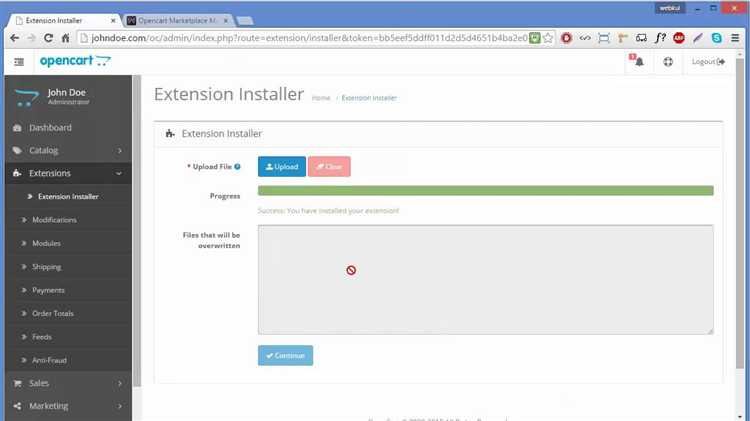
После установки модуля в OpenCart важно убедиться, что он функционирует корректно. Для начала откройте административную панель и перейдите в раздел «Модули» или «Дополнения». Найдите установленный модуль в списке и проверьте, отображается ли он корректно.
Следующим шагом зайдите на фронтенд вашего магазина. Для этого откройте главную страницу сайта или страницу, где модуль должен быть активен. Если модуль предназначен для отображения на главной странице, убедитесь, что он отображается на нужном месте. Для модулей, которые работают в процессе оформления заказа или других страниц, проверьте их функциональность в соответствующих разделах сайта.
Также проведите тестирование функционала модуля. Например, если это модуль для обработки заказов, сделайте тестовую покупку и проверьте, что все действия выполняются без ошибок. Для модулей, связанных с оплатой или доставкой, важно удостовериться, что они интегрируются с платежными системами и правильно рассчитывают стоимость доставки.
Проверьте логи ошибок в панели администрирования и в файлах сервера. Это поможет обнаружить возможные проблемы с совместимостью или настройками. В случае появления ошибок, обратитесь к документации модуля или разработчику для устранения проблемы.
После выполнения этих шагов убедитесь, что нет конфликтов с другими установленными модулями. Для этого временно отключите другие дополнения и проверьте, работает ли модуль без ошибок. Если проблемы исчезли, значит, они могут быть вызваны конфликтом с другим модулем, и потребуется дополнительная настройка.
Вопрос-ответ:
Как установить модуль OpenCart через файловый менеджер?
Для установки модуля OpenCart через файловый менеджер необходимо выполнить несколько шагов. Сначала скачайте архив с модулем на свой компьютер. Затем, используя файловый менеджер в панели управления хостингом, зайдите в корневую директорию вашего сайта. Разархивируйте файл модуля в соответствующую папку, например, в `catalog` или `admin` в зависимости от типа модуля. После этого войдите в админку OpenCart, активируйте модуль через меню «Расширения», а затем настройте его параметры.
Нужно ли разархивировать модуль OpenCart перед установкой через файловый менеджер?
Да, перед установкой модуля OpenCart через файловый менеджер архив с модулем нужно разархивировать. Модуль обычно поставляется в архивированном виде, и его нужно извлечь в соответствующую папку на сервере, чтобы файлы модуля могли быть правильно размещены в нужных директориях сайта.
Где именно нужно разместить файлы модуля OpenCart на сервере?
Модули для OpenCart обычно содержат файлы, которые необходимо разместить в папках `catalog` и `admin`. Например, если это модуль для интерфейса магазина, файлы следует скопировать в папку `catalog`, а если это модуль для админки — в папку `admin`. Также могут быть дополнительные файлы, которые нужно разместить в других директориях, в зависимости от инструкции к модулю.
Как активировать установленный модуль в OpenCart после его загрузки через файловый менеджер?
После того как модуль будет загружен и файлы разархивированы, войдите в админку OpenCart. Перейдите в раздел «Расширения», затем выберите «Менеджер расширений». Найдите свой модуль в списке и нажмите «Установить». После этого активируйте модуль, нажав на соответствующую кнопку в настройках модуля, и настройте его параметры в зависимости от потребностей.
Что делать, если после установки модуля через файловый менеджер OpenCart не работает должным образом?
Если после установки модуля через файловый менеджер OpenCart не работает корректно, проверьте несколько вещей. Во-первых, убедитесь, что файлы были размещены в правильные папки. Во-вторых, проверьте, активирован ли модуль в админке. В-третьих, убедитесь, что модуль совместим с вашей версией OpenCart. Если проблема не решается, попробуйте перезагрузить кеш сайта или переустановить модуль.